

Nathan E. Malpass가 마지막으로 업데이트 : April 27, 2017
오래 전에 삭제된 문서를 복구할 수 있습니까? 수행하는 방법?
오늘날의 세대에는 Android 기기가 직장, 학교, 가정, 심지어 더 큰 사회에서 우리의 일상적인 활동에 할 수 있는 많은 일이 있습니다. Android 휴대폰은 노트북의 확장입니다. 비디오 레코더, 메시징 장치, 음악 플레이어, 이메일 저장소로 사용할 수 있으며 우리가 하는 모든 일에서 중요한 데이터와 개인 데이터를 저장하는 저장소로도 사용할 수 있습니다.
우리의 안드로이드 폰은 플래시 드라이브나 범용 직렬 버스의 부족에 대한 대안입니다. 우리는 그것을 사용하여 우리에게 중요한 파일과 문서의 전자 사본을 보관할 수 있습니다. 특히 여행을 하는 경우라면 어디를 가든지 노트북과 PC를 가져갈 수 없기 때문입니다. 특히 Word Online 및 Excel Online과 같은 앱을 다운로드할 수 있다는 점에서 휴대폰은 편집기가 됩니다.
도움말 :
회의와 세미나가 진행되는 동안 테이블과 전화기에 에세이나 논문을 입력할 수 있습니다. 우리의 안드로이드 폰은 접근성, 휴대성, 크기 때문에 노트북이 되었습니다. 특히 바쁘고 노트북을 열 시간이 없는 경우 점심을 먹거나 버스를 타는 동안 중요한 문서를 쉽게 탐색할 수 있습니다. 우리는 특히 인터넷에서 다운로드할 수 있는 휴대폰에 문서를 저장합니다. 우리의 거래를 더 빠르게 만드는 기술은 놀랍습니다.
1부: Android 휴대전화에서 중요한 파일을 보호하는 방법파트 2: FoneDog를 통해 삭제된 문서 검색3부. 비디오 가이드: Android 기기에서 삭제된 문서를 복구하는 방법
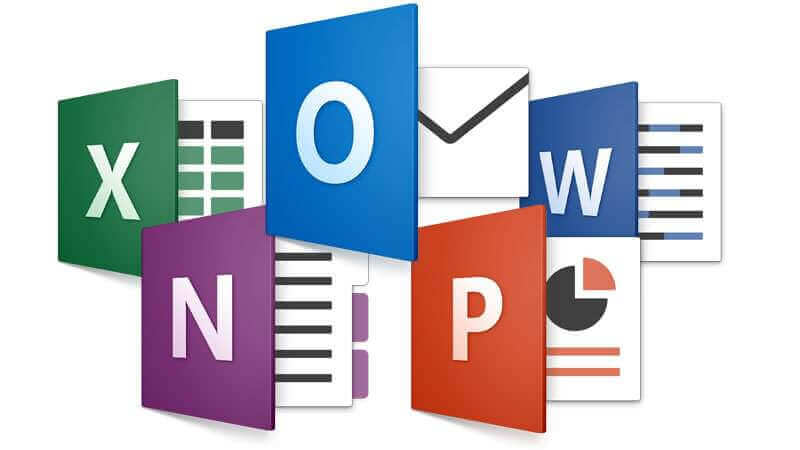 문서 파일 복구
문서 파일 복구
안드로이드 폰의 중요한 파일을 보호하기 위해 할 수 있는 일이 많이 있습니다. 당신은 아주부터 시작할 수 있습니다 기본 보호 메커니즘, 설정 메뉴로 이동하여 백업을 선택하고 선택 항목에서 재설정하지만 먼저 장치에서 내 데이터 백업 옵션이 활성화되어 있는지 확인하십시오. 그 외에도 드라이브를 활성화하고 중요한 파일의 백업 복사본을 저장할 수도 있습니다. 어떤 일이 일어나든 인터넷에 연결되어 있는 한 항상 복구할 수 있기 때문입니다. OneDrive, Google Drive 및 Dropbox는 문서를 저장할 수 있는 최고의 클라우드 저장소입니다. 하지만 최악이 최악의 상황이 된다면 당신은 어떻게 하시겠습니까?
혹시, 실수로 혹은 본인도 모르는 사이에 안드로이드 폰에 저장해둔 연구논문의 전자 사본을 어디에서 삭제하셨나요? 이것은 특히 백업 파일을 온라인으로 만들지 않은 경우에 큰 슬픔입니다. 삭제는 안드로이드 기기의 무분별한 사용이나 바이러스 공격으로 인한 것일 수 있습니다. 그 외에도 학업적으로도 실패할 가슴 아픈 일입니다. 삭제된 문서는 어디에서 찾아야 합니까?

어떻게 그 파일을 검색할 수 있습니까? 음, 먼저 시도해 볼 수 있습니다. 휴지통에 액세스 안드로이드 폰이 있다면 파일 복원을 시도하거나 할 수 있습니다. 기기를 다시 시작해 보세요 그리고 백업 공간에 액세스 그리고 손실된 데이터를 복원. 성공할 확률은 30%이지만 특히 휴대전화에 휴지통이 없으면 성공하지 못할 확률이 70%입니다. 그러나 이 모든 것이 귀하의 안드로이드 폰에서 작동하지 않는다면 가장 효율적이고 친숙한 사용자 프로그램인 FoneDog Toolkit을 사용해야 할 때입니다.
Android 전화를 사용하는 이러한 모든 불행한 상황에서 FoneDog Toolkit이 답입니다. 그것은 당신의 안드로이드 폰에서 손실된 모든 종류의 파일을 처음에 손실된 이유에 관계없이 복원할 수 있는 기능이 있습니다. 그것은 안드로이드 사용자가 여전히 파일을 복원할 수 있도록 돕기 위해 설계되었습니다(삭제 된 문자 메시지, 사진을 삭제했습니다., 콘택트 렌즈, 비디오, 서류 and 곧) 아래의 쉽고 간단한 단계를 따르면 됩니다.

데이터 복구를 선택한 후 FoneDog 툴킷으로 장치를 설정해야 합니다. 설정은 Android 기기의 모델에 따라 다릅니다.
Android 2.3의 경우: "설정”<클릭“어플리케이션”<클릭“개발" < "USB 디버깅, Android 3.0-4.1의 경우: 입력 "설정”<클릭“개발자 옵션" < "USB 디버깅이지만 Android 4.2의 경우:Enter"를 확인하십시오.설정”<클릭“휴대 전화에 대한”<탭“빌드 번호"메모를 얻을 때까지 여러 번"개발자 모드에 있습니다.”<“로 돌아 가기설정”<클릭“개발자 옵션”<확인“USB 디버깅"; Android OS 버전이 4.2.2 이상인 경우 Android 휴대전화에 팝업 메시지가 표시되며 확인을 눌러 USB 디버깅을 허용합니다.

팁 :
FoneDog 운영 체제로 안드로이드를 성공적으로 설정했다면,
디버깅을 허용할 것인지 묻는 질문이 장치에 표시되고 항상 디버깅 허용을 탭한 다음 확인을 선택합니다.

3단계에서 컴퓨터 화면의 메뉴는 휴대전화에 있는 여러 종류의 파일을 표시합니다. 여기에서 검색할 파일 종류를 선택할 수 있습니다. 이 경우에는 문서를 선택합니다.
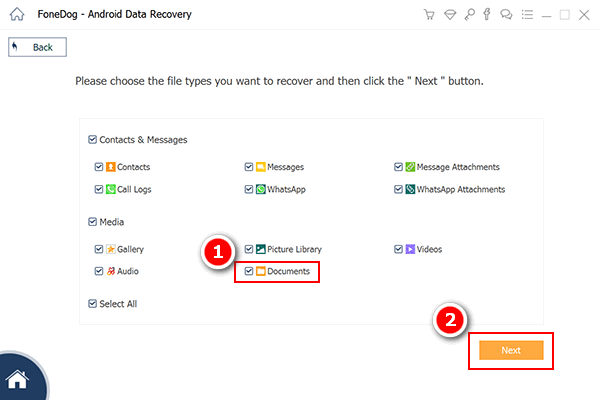
"선택스타트"를 눌러 프로그램이 장치에서 스캔을 시작하도록 합니다.

FoneDog 툴킷은 장치를 스캔하고 안드로이드의 모든 문서 파일을 표시하며 툴킷의 스캔 프로세스를 계속하려면 허용을 선택해야 합니다.

스캔이 완료되면 삭제된 파일을 포함하여 Android 장치에 저장하고 있는 모든 데이터 및 문서 파일에서 검색하려는 파일을 탭한 다음 하단에서 복구를 클릭할 수 있습니다.

FoneDog가 당신을 되찾았습니다! 원할 때마다 파일을 검색합니다. 중요한 문서를 잃어버리기 때문에 더 이상 몇 시간 동안 울지 않아도 됩니다. 백업 복사본을 온라인으로 만들지 않았더라도 한 번만 다운로드하면 되기 때문에 운이 좋습니다. 이 기사를 다시 참조하면 구원받을 수 있습니다. Android 및 iPhone 모두에서 휴대전화에 있는 모든 종류의 파일을 검색하려면 복구 도구를 다운로드하기만 하면 됩니다!
코멘트 남김
Comment
Hot Articles
/
흥미있는둔한
/
단순한어려운
감사합니다! 선택은 다음과 같습니다.
우수한
평가: 4.6 / 5 ( 79 등급)